Como criar o atalho Alt + Tab do lado direito no Windows 10 (7 e 8)
O Windows não possui nenhum atalho alt-tab à direita. O bom é que você pode criar um com um truque simples. Siga as etapas abaixo para criar um atalho com a tecla Alt à direita no Windows 10.
Recentemente, eu tenho tentado usar o mouse comminha mão esquerda Assim que troquei as mãos, percebo que a maioria das coisas não é projetada com a mão esquerda em mente. Por exemplo, não há cursores de mouse para canhotos no Windows. Além disso, a menos que você tenha um teclado especial, não há maneira sensata de usar a funcionalidade alt-tab com a mão direita.
Embora o Windows não tenha opções internas, você pode criar seu próprio atalho com a tecla alt-tab para a mão direita. Deixa-me mostrar-te como.
Criar atalho da guia Alt à direita
Para criar nosso próprio atalho alt-tab, vamospara usar o incrível software AutoHotKey. Caso você não saiba, o AutoHotkey, como o nome sugere, permite criar atalhos personalizados e até automatizar as coisas até certo ponto.
1. Primeiro instalar AutoHotkey se você não tiver já. Você pode instalá-lo como qualquer outro software.
2. Agora, precisamos criar um novo script AutoHotKey para o atalho alt-tab. Para fazer isso, clique com o botão direito na área de trabalho e selecione "Novo → Documento de texto".

3. Agora, renomeie o arquivo para o que quiser. Apenas certifique-se de substituir o .TXT extensão com .ahk. Por exemplo, estou renomeando o arquivo de "Novo documento de texto.TXTalternador alt-tab.ahk"
Nota: Se você receber uma mensagem de aviso ao alterar a extensão do arquivo, clique em "Sim" para continuar.

4. Após renomear o arquivo, clique com o botão direito do mouse e selecione a opção "Editar script".

5. A ação acima abrirá o arquivo no bloco de notas. Aqui, copie e cole o código abaixo.
;Right-hand Alt Tab [press CTRL + ] Ctrl & ::AltTab return

6. Pressione Ctrl + S para salvar o arquivo. Você também pode selecionar a opção "Arquivo → Salvar".
7. Feche o arquivo depois de salvá-lo.
8. Agora, clique duas vezes no arquivo .ahk e ele será executado silenciosamente em segundo plano. Você pode vê-lo na barra de tarefas, no lado direito.
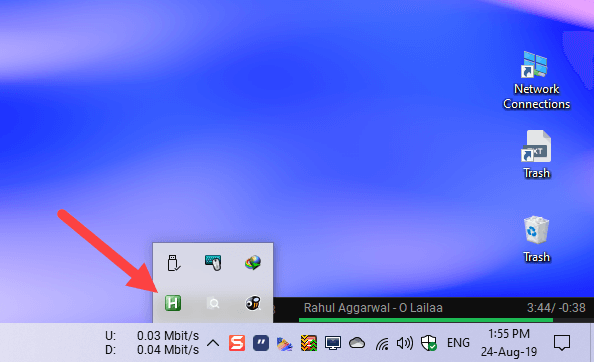
É isso. A partir de agora, use Ctrl + atalho como o alternador alternativo à direita.
Obviamente, o atalho é minha preferência pessoal, pois o Ctrl e o posicionamento das teclas se assemelham muito às teclas da tecla Alt do lado esquerdo.
Se você não gostar do atalho, poderá personalizá-lo da maneira que desejar. Por exemplo, um dos meus amigos usa o ] + como o atalho alt-tab. Tudo o que você precisa fazer é modificar a primeira parte (antes de ::) na segunda linha. Aqui está uma ótima Documento AutoHotKey que lista todos os vários comandos que você pode usar para diferentes teclas do teclado.
Isso é tudo. Espero que ajude. Se você estiver preso ou precisar de ajuda, comente abaixo e tentarei ajudar o máximo possível.
Se você gostou deste artigo, confira os 50 atalhos de teclado mais úteis do Windows 10.